10 scorciatoie utili per aumentare la produttività su Microsoft Edge

Le scorciatoie da tastiera sono un ottimo strumento di produttività, soprattutto per chi lavora molto e deve digitare molto.
Hai mai avuto dubbi su quale versione di Microsoft Edge stai utilizzando? È fondamentale sapere se hai la versione Chromium, che è attivamente supportata e migliorata, o la versione legacy, il supporto della quale è terminato a marzo 2021. Segui questo tutorial per controllare la tua versione di Edge.
Contenuti
Se stai utilizzando Windows 11, hai sicuramente la versione Chromium di Microsoft Edge, poiché quella legacy non è inclusa. In Windows 10, la situazione è un po' più complessa; la versione legacy può essere installata a seconda della versione specifica del sistema operativo. Se l'icona di Microsoft Edge assomiglia a quella mostrata qui sotto, stai usando la versione Chromium.

Se invece la tua icona appare simile a questa:

Hai la versione legacy di Edge. Ti consigliamo di scaricare e installare la versione Chromium per una migliore esperienza. Puoi farlo attraverso questo link: Scarica Microsoft Edge.
Se l'icona di Microsoft Edge non è presente sulla barra delle applicazioni, cercala nel menu Start digitando "microsoft edge". L'icona visualizzata ti indicherà quale versione hai.
Per controllare la versione di Edge basato su Chromium, apri il browser e vai su "Impostazioni e altro", poi seleziona "Guida e feedback" e infine clicca su "Informazioni su Microsoft Edge".

In questa sezione vedrai la versione installata. Se non è aggiornata, il browser ti informerà della nuova versione disponibile.
Puoi anche controllare i nostri suggerimenti per i 10 migliori componenti aggiuntivi di Microsoft Edge per migliorare la tua esperienza di navigazione.
Se utilizzi Windows 10 con la versione legacy di Edge, per controllare la versione specifica, accedi a "Impostazioni e altro -> Impostazioni".

Scorri verso il basso nella sezione Generale fino a trovare "Informazioni su questa app". Qui potrai visualizzare la versione esatta di Microsoft Edge e quella del suo motore di rendering, Microsoft EdgeHTML.

Hai appreso come verificare se utilizzi la versione Chromium o quella legacy di Edge e come trovare la versione specifica installata. Ti invitiamo a lasciare un commento con la tua versione sul nostro articolo! Siamo curiosi di sapere quanti dei nostri lettori stanno utilizzando la nuova versione di Edge rispetto a quella legacy.
Le scorciatoie da tastiera sono un ottimo strumento di produttività, soprattutto per chi lavora molto e deve digitare molto.
Google Chrome è il browser più diffuso al mondo, ma questo non significa che sia obbligatorio utilizzarlo. Esistono tantissime valide alternative a Chrome che ti aiuteranno a lasciarti alle spalle Google per sempre, e queste sono le migliori.
La sensazione di giocare al tuo videogioco preferito mentre il tuo browser scarica qualcosa in background o riproduce musica fantastica su YouTube è ineguagliabile. Tuttavia, alcuni browser sono più adatti a queste situazioni.
Quantrimang ti spiegherà come aggiungere, modificare o eliminare le password salvate sul browser web Microsoft Edge, nonché come esportare le password come file CSV.
Microsoft Edge offre alcune funzionalità che gli utenti desiderano in Google Chrome, ma senza dover scaricare estensioni.
Ci vediamo presto! Dicembre è un'opportunità per le piattaforme e i servizi di riassumere, compilare statistiche e annunciare i risultati conseguiti nel corso dell'anno di attività. Edge non fa eccezione.
Sia Microsoft Edge che Chrome funzionano bene sui PC Windows 11, ma una volta provato Brave, probabilmente non tornerai più indietro. Ecco perché ora le persone preferiscono Brave rispetto ad altre opzioni.
Scopri come attivare o disattivare la modalità oscura in Microsoft Edge. Una guida completa su come applicare la modalità oscura su tutti i siti Web visitati.
Correggi l
Scopri come rimuovere il Fake Virus Warning da Microsoft Edge con metodi efficaci. Proteggi il tuo computer da truffe e malware.
Scopri come abilitare e configurare i livelli di prevenzione del monitoraggio in Microsoft Edge per proteggere la tua privacy online.
Scopri come gestire le schede in Microsoft Edge come un professionista per aumentare la tua produttività. Chiudi, apri e aggiorna le schede.
Il nuovo browser Edge di Microsoft basato su Chromium non supporta più i file e-book EPUB. Per visualizzare i file EPUB su Windows 10, è necessaria un'app di lettura EPUB di terze parti. Ecco alcune valide opzioni gratuite tra cui scegliere.
Impostando Microsoft Edge come browser predefinito sul tuo telefono Android, il sistema operativo avvierà sempre Edge ogni volta che eseguirà un'attività relativa al browser.
Stanco dei problemi di correzione delle impostazioni di Microsoft Edge Winaero Tweaker? Ottieni soluzioni permanenti per impostazioni che non si bloccano, ripristini e modifiche che non funzionano nelle ultime versioni di Edge. Guida dettagliata con screenshot per una rapida risoluzione.
Stanco di Microsoft Edge Search Paused che blocca le tue ricerche nelle schede? Ottieni soluzioni di indicizzazione comprovate e dettagliate per ricostruire il tuo indice, velocizzare Edge ed eliminare definitivamente l'errore. Funziona con le versioni più recenti!
Stanco di errori di script di Microsoft Edge che rovinano le tue stampe? Segui la nostra guida passo passo comprovata per risolverlo rapidamente, senza bisogno di competenze tecniche. Funziona con le ultime versioni di Edge per una stampa impeccabile.
Problemi con la modalità provvisoria di Microsoft Edge? Scopri i passaggi comprovati per risolvere i problemi di connettività in modalità provvisoria di Edge. Collegati rapidamente a Internet con la nostra guida esperta.
Hai problemi con l'errore 0x80073712 di Microsoft Edge Update? Scopri soluzioni dettagliate come la scansione SFC, la riparazione DISM e il ripristino di Edge per risolverlo rapidamente. Non sono richieste competenze tecniche!
Hai problemi con la schermata nera di YouTube su Microsoft Edge? Scopri i passaggi comprovati per risolvere il problema della schermata nera di YouTube su Microsoft Edge: svuota la cache, disattiva l'accelerazione hardware e altro ancora per una riproduzione video fluida. Soluzioni rapide e semplici all'interno!
Problemi di audio non sincronizzato nei video web di Microsoft Edge? Ottieni soluzioni immediate per una perfetta sincronizzazione audio-video. Guida dettagliata con metodi comprovati per risolvere problemi di lag, ritardo e desincronizzazione su siti come YouTube e Netflix.
Stanco delle icone sovrapposte sulla barra delle applicazioni di Microsoft Edge che ingombrano lo schermo? Segui le nostre comprovate soluzioni passo passo per una barra delle applicazioni pulita. Soluzioni rapide che funzionano sulle ultime versioni di Edge, senza bisogno di competenze tecniche!
Problemi con l'isolamento del core di Microsoft Edge che non si attiva? Scopri le soluzioni dettagliate per i problemi di isolamento del core, tra cui modifiche al BIOS, aggiornamenti dei driver e riparazioni di Windows per aumentare immediatamente la sicurezza.
Problemi con l'errore "Microsoft Edge Precision Driver Missing"? Scopri soluzioni dettagliate per ripristinare la fluidità dei gesti, gli aggiornamenti e le prestazioni del touchpad. Soluzioni rapide e affidabili per gli utenti Windows.
Hai riscontrato un errore di Microsoft Edge in Windows Sandbox? Scopri le soluzioni dettagliate per risolverlo rapidamente. Abilita le funzionalità, aggiorna le impostazioni e ripristina la navigazione fluida oggi stesso!
Stanco di Microsoft Edge Startup Boost che causa un utilizzo eccessivo del disco? Scopri le soluzioni dettagliate per disattivarlo, ripristinare la velocità del tuo PC e prevenire problemi futuri. Veloce, facile ed efficace!
Stai riscontrando il fastidioso errore nelle impostazioni della shell classica di Microsoft Edge? Scopri soluzioni comprovate e dettagliate per ripristinare una navigazione fluida. Soluzioni rapide per utenti Windows, senza bisogno di competenze tecniche!
Risoluzione dei problemi relativi all'effetto Mica di Microsoft Edge che non funziona? Scopri le soluzioni dettagliate per abilitare la splendida trasparenza Mica in Edge su Windows 11. Soluzioni rapide, semplici e efficaci!
Hai problemi con la chiave di ripristino di BitLocker in Microsoft Edge? Questa guida dettagliata alla risoluzione dei problemi risolve rapidamente gli errori più comuni. Recupera la tua chiave in modo sicuro dal tuo account Microsoft senza stress. Aggiornata con gli ultimi suggerimenti!







![[RISOLTO] Errore schermata blu in Microsoft Edge [RISOLTO] Errore schermata blu in Microsoft Edge](https://img.webtech360.com/imagesupdate14/image-1915-1125144257898.png)
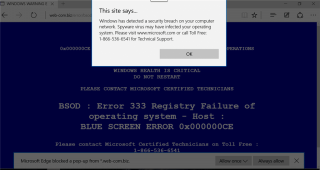

















Elena -
Domanda: quale versione è la migliore per Windows 10? Ho bisogno di supporto per alcune estensioni, grazie
Andrea -
Ricordo quando Edge era il 'nuovo' browser. Ora ne parliamo come se fosse un classico! Ironia del destino
Alessia -
Sono un po' confusa riguardo a Edge. Volevo sapere quali sono i requisiti minimi per la nuova versione? Grazie in anticipo
Nicholas -
I found your article very helpful! I will check my Edge version right away. Thank you for sharing
Oriana -
A volte mi chiedo se Microsoft ha un piano per migliorare Edge ulteriormente. Vorrei vederlo più competitivo nel mercato!
Marco -
È facile controllare la versione di Edge. Basta andare nelle impostazioni e troverai tutte le informazioni. Consiglio di aggiornarlo sempre
Giulio -
Microsoft Edge ha fatto grandi passi avanti. Prima lo ignoravo, ora è il mio browser principale. Consiglio a tutti di provarlo
Isabella -
Sono sempre stata una fan di Chrome, ma ho deciso di dare una chance a Edge. Spero mi stupisca!
Patrizia -
Consiglio vivamente di aggiornare regolarmente il browser! Mi sono accorta di notevoli miglioramenti. Non rimandate!
Pietro -
Fo un paio di giorni che cerco di capire quale versione ho! Grazie per l'aiuto, finalmente ci sono riuscito
Giulia -
Non sapevo nemmeno di avere Microsoft Edge installato! Adesso voglio sapere che versione ho. Grazie per l'informazione
Letizia -
Grazie per questo articolo utile! Ho appena fatto l'aggiornamento e il browser funziona molto meglio. Continuate così!
Simone -
Ciao a tutti! Ho la versione 99 di Microsoft Edge e mi chiede sempre di aggiornare. E' necessario farlo ogni volta?
Fabio -
Have you tried Edge in modalità internet explorer? I find it really useful for some sites
Giovanna -
Mi sono sempre chiesta come scoprire le versioni di Edge. Finalmente ho trovato una spiegazione semplice
Salvatore -
Se solo sapessi come sincronizzare le mie schede tra dispositivi! Qualcuno può aiutarmi? Grazie
Alma -
Dopo aver provato Edge, ho scoperto che la gestione delle schede è molto più comoda rispetto ad altri browser. Continuate così
Lucía -
Meno male! Ho appena aggiornato Edge e ho notato una bella differenza nella velocità di navigazione. Consiglio vivamente a tutti!
Luca -
Wow, non credevo fosse così semplice. Ho seguito i tuoi passaggi e ho scoperto di essere indietro di due versioni! Grazie!
Vittoria -
Ho avuto problemi di compatibilità con alcune estensioni su Edge. Qualcuno ha suggerimenti su versioni migliori
Riccardo -
Sono curioso di sapere se ci sono funzionalità nuove nella versione più recente. Qualcuno ha info a riguardo
Martina -
Ho sentito che Microsoft sta lavorando su nuove funzionalità per Edge. Qualcuno ha ulteriori dettagli
Franco -
Utilizzo Edge per il mio lavoro, e devo dire che è molto affidabile. Ma ho bisogno di estensioni per alcune funzionalità extra
Marta -
Grazie per l'articolo! Non ero a conoscenza delle versioni di Edge. Ho scoperto che ho una versione obsoleta. Aggiornerò subito
Leonardo -
Se solo Edge avesse più temi personalizzabili! Sarebbe davvero la ciliegina sulla torta, secondo me
Giorgio -
Mi piace come Edge si integri con i servizi Microsoft. È un'esperienza molto fluida! Ke wrk
Alessandro -
Non l'avevo mai considerato, ma adesso voglio provare a usare Edge per lavorare. Grazie per l'idea
Chiara -
Qualcuno ha notato un calo delle prestazioni dopo l'aggiornamento? A me è successo e sto pensando di tornare indietro
Tommaso -
Beh, sono un po' scettico su Edge, ma mi piace molto come si integra con le altre app di Microsoft. Potrei ricredermi
Francesca -
Ho la versione più recente di Edge, e devo dire che mi piace molto di più rispetto agli altri browser. Veloce e sicuro!
Sara -
Ma perché alcune persone preferiscono altri browser a Edge? Non capisco, è così comodo!